AVS-Meldeschein
AVS-Meldeschein drucken
Um einen AVS-Meldeschein zu drucken, haben Sie 2 Möglichkeiten.
1) Über den Belegungsplan
- Öffnen Sie den Belegungsplan
- Mit einem Rechtsklick auf eine Belegung, öffnen sie das Kontext-Menü
- Wählen Sie hier den Punkt "Meldeschein drucken"
- Aktivieren Sie die Option "AVS Meldeschein" und klicken Sie auf Drucken
- In dem Fenster, welches sich öffnet, können Sie nun Daten, welche nicht im System hinterlegt sind ergänzen
- Klicken Sie anschließend auf "Senden & Drucken" um den Meldeschein an AVS zu übermitteln
- Falls der Meldeschein erfolgreich erstellt wurde, öffnet sich das PDF-Dokument, dieses ist nun ebenfalls in der Buchung unter dem Punkt "Dokumente" hinterlegt
2) Über die Belegung
- Öffnen Sie die gewünschte Belegung
- Klicken Sie auf das Symbol mit den 3 Balken in der Linken oberen Ecke und anschließend auf "Meldeschein"
- Aktivieren Sie die Option "AVS Meldeschein" und klicken Sie auf Drucken
- In dem Fenster, welches sich öffnet können Sie nun Daten, welche nicht im System hinterlegt sind , ergänzen
- Klicken Sie anschließend auf "Senden & Drucken", um den Meldeschein an AVS zu übermitteln
- Falls der Meldeschein erfolgreich erstellt wurde, öffnet sich das PDF-Dokument, dieses ist nun ebenfalls in der Buchung unter dem Punkt "Dokumente" hinterlegt
Meldeschein stornieren
Um einen Meldeschein zu stornieren, gehen Sie zuerst genauso vor, wie wenn Sie einen Meldeschein drucken möchten. Anstatt auf "Senden & Drucken" klicken Sie auf das rote "x" in der oberen Leiste. Bestätigen Sie dei Abfrage mit "Ok" wenn Sie den Meldeschein stornieren möchten.
Ein stornierter Meldeschein kann nicht mehr bearbeitet oder gedruckt werden. Stattdessen wird die Buchungsnummer mit einer fortlaufenden Nummer versehen und ein neuer Meldeschein angelegt.
Meldeschein aktualisieren
Um einen Meldeschein zu aktualisieren, öffnen Sie wie oben beschrieben das Fenster für Meldescheine für die Buchung, die sie aktualisieren möchten. In der oberen Leiste sollte ihnen angezeigt werden, dass der Meldeschein bereits erstellt wurde. Sie können nun die Eingabemaske einfach erneut ausfüllen und auf "Senden & Drucken" klicken. Der Meldeschein wird dann, sofern dies Möglich ist aktualisiert und Sie erhalten einen neuen Ausdruck zurück.
Was tun, wenn eine Begleitperson nicht über den vollen Zeitraum anwesend ist?
Falls eine Begleitperson nicht den vollen Zeitraum zu Gast ist, zum Beispiel eine zweitägige unterbrechung vorliegt, kann man folgendermaßen vorgehen:
Man öffnet das Meldeschein-Fenster für die entsprechende Buchung und wählt nun im Dropdown-Menü Neue Person die betreffende Person aus und fügt sie über das grüne "+" Symbol hinzu. Nun hat man die Person zwei mal als Begleitperson und kann die An- und Abreisezeiträume wie gewünscht anpassen und den Meldeschein anschließend Senden & Drucken. Im unten aufgeführten Beispiel soll ein Meldeschein für den Hauptgast Max Mustermann seine Begleitperson Maria Mustermann erstellt werden, wobei Maria Mustermann nur vom 14.-16.03 und vom 18.-19.03 gemeldet werden soll.
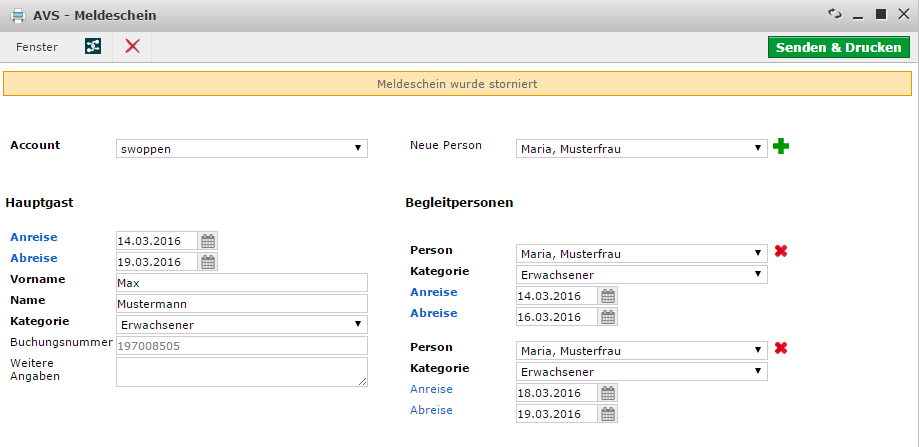
Fehlermeldung
| Code | Meldung | Fehler |
|---|---|---|
| 10103 | Tarif nicht gefunden! | Die Gemeinde hat die Tarife für den Zeitraum noch nicht angelegt. Bitte wenden Sie sich an die Gemeinde. |